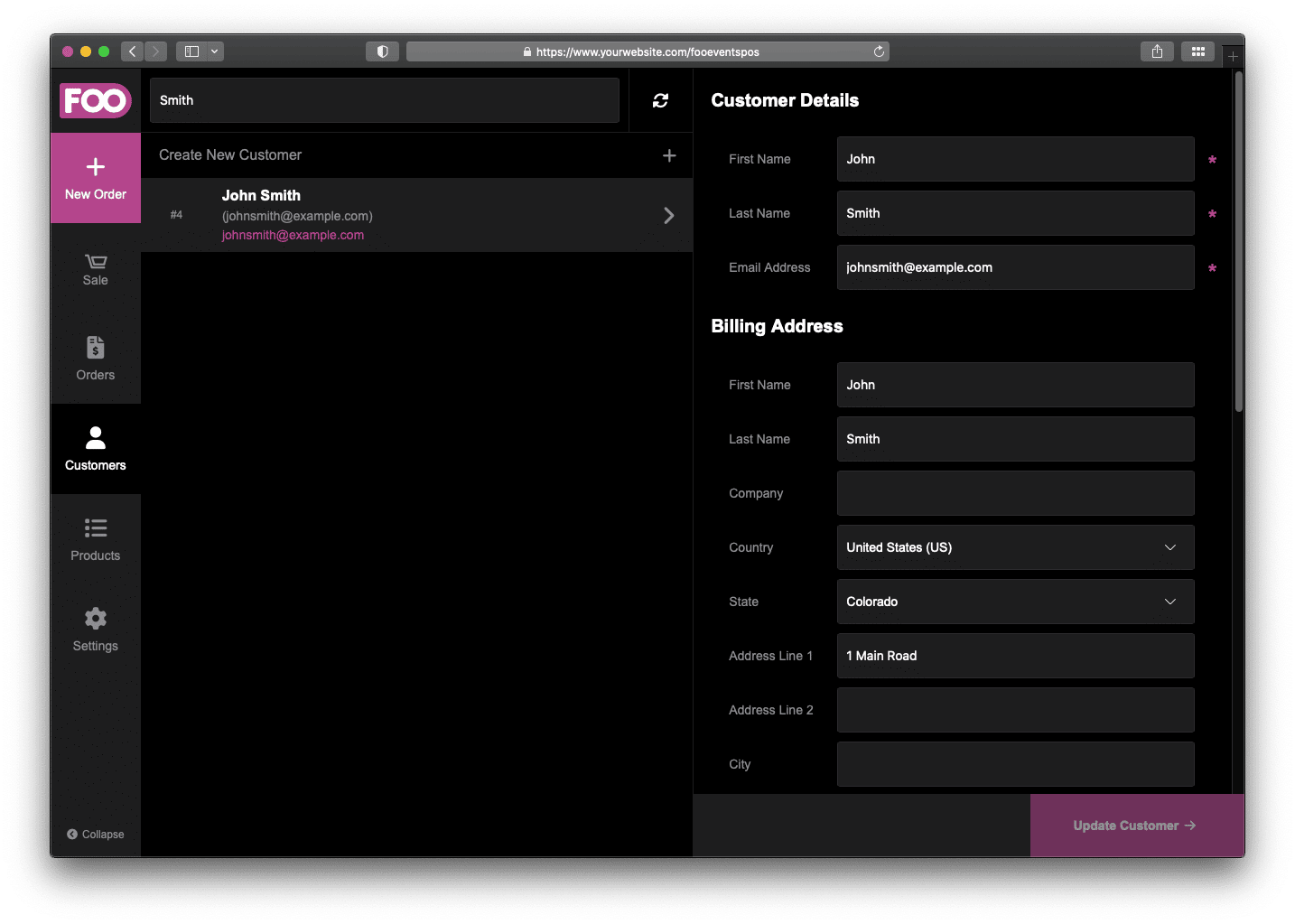Los clientes que se muestran o crean en la aplicación FooEvents POS se almacenan como clientes WooCommerce en su base de datos. Los clientes WooCommerce son esencialmente usuarios WordPress que tienen el rol de usuario 'Cliente'. Si es nuevo en WordPress, puede obtener más información sobre Usuarios de WordPress.
. Los clientes pueden ser creados, editados y visualizados en la aplicación FooEvents POS, así como en el back-end WooCommerce.
Secciones #
Crear nuevos clientes
Conéctese a su Salpicadero WordPress e ir a Menú > Clientes para ver la sección de gestión de clientes.
Puede crear nuevos clientes desde la aplicación FooEvents POS. El usuario se almacenará como cliente WooCommerce en su sitio web. El nombre, los apellidos y la dirección de correo electrónico son campos obligatorios y la dirección de facturación y la dirección de envío se pueden introducir según sea necesario. Tenga en cuenta que los tipos impositivos que se aplican a un pedido se basan en el país y el estado del usuario. Si se deja vacío, se aplicarán los tipos impositivos por defecto.
Para crear un nuevo cliente, seleccione Crear nuevo cliente rellene los campos necesarios y seleccione Cree botón. También puede Editar los datos de un cliente seleccionándolo en la barra lateral y realizando los cambios necesarios antes de hacer clic en el botón Actualización botón.
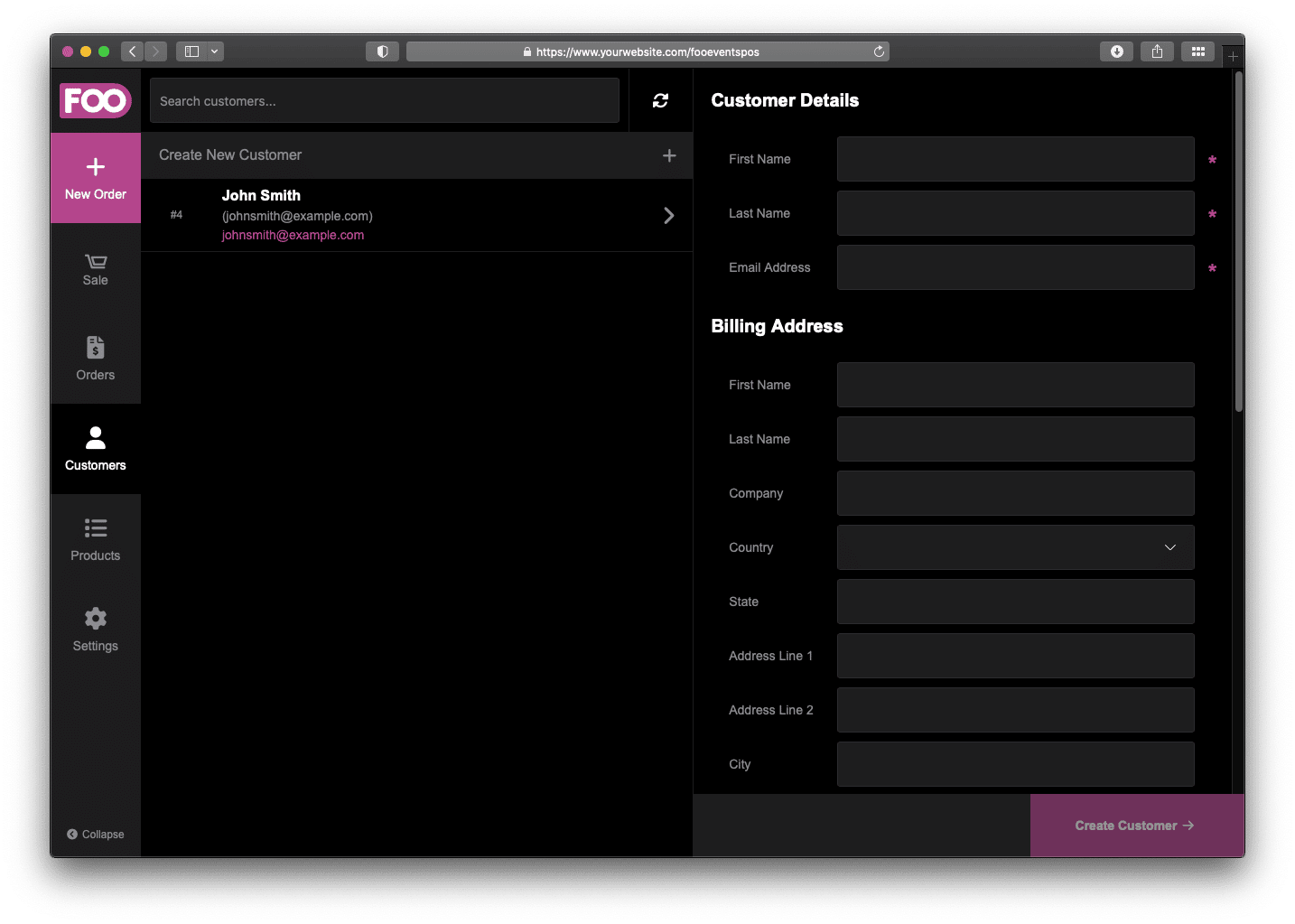
Pedidos de clientes
Los clientes se pueden crear sobre la marcha al completar un pedido. Asegúrese de especificar el país y el estado correctos para garantizar que se aplica el tipo impositivo adecuado. Alternativamente, puede realizar el pago utilizando el cliente invitado estándar. Al visualizar
Al visualizar Pedidospuede ver el cliente asociado a un pedido concreto. Para ver los detalles del cliente, simplemente haga clic en el nombre del cliente en la barra lateral.
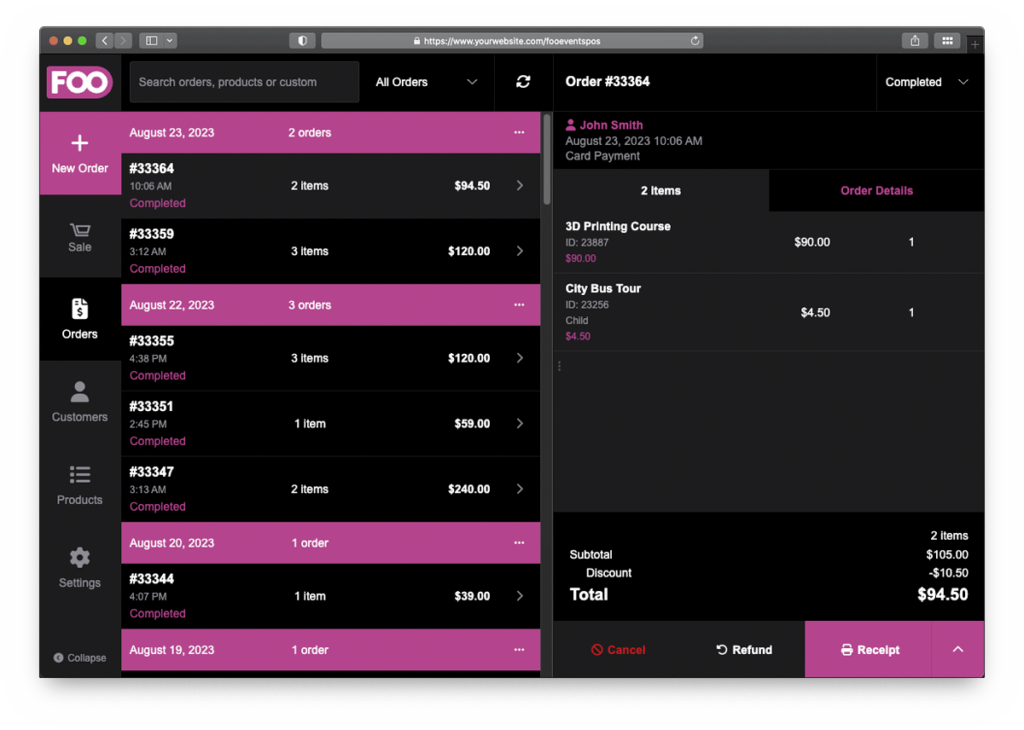
Búsqueda de clientes
Puede buscar un cliente mientras seleccionar un cliente al tramitar un pedido o a través del Clientes sección.